
Ez a szoftver folyamatosan futtatja az illesztőprogramokat, és így megóvja az általános számítógépes hibáktól és a hardverhibáktól. Ellenőrizze az összes illesztőprogramot most 3 egyszerű lépésben:
- Töltse le a DriverFix alkalmazást (ellenőrzött letöltési fájl).
- Kattintson a gombra Indítsa el a szkennelést hogy megtalálja az összes problémás illesztőprogramot.
- Kattintson a gombra Frissítse az illesztőprogramokat új verziók beszerzése és a rendszer hibás működésének elkerülése érdekében.
- A DriverFix alkalmazást letöltötte 0 olvasók ebben a hónapban.
Rendkívül bosszantó, ha a számítógépén tárolt fájlokat megpróbál másolni egy külső meghajtó (SD-kártya, hüvelykujj-flash meghajtó, külső merevlemez) és kapja meg a hibaüzenetet A 0X80071AC3 kötet piszkos.
Azoknak a felhasználóknak, akiknek nehéz volt a hiba, feltétlenül ossza meg aggodalmaikat online.
Szia, feltettem a kérdést 7 fórum megnyerésére, de soha nem kaptam választ. Tehát a 0x80071AC3 hibát kapom: A kötet piszkos üzenet. Megpróbáltam a cmd prompt alatt, de a kötet exfat, nem ntfs. Kérem, találja meg gyorsan a megoldást
Olvassa el az alábbi utasításokat a hiba kijavításához.
Hogyan lehet kijavítani a piszkos kötet hibát?
1. Győződjön meg arról, hogy a meghajtó nem tartalmaz hibákat
- Csatlakoztassa az USB-eszközt amelynek problémái vannak a számítógép egyik portjával.
- Nyissa meg a File Explorer alkalmazást (nyomja meg a „Win + E” gombot billentyűzet)
-
Kattintson a jobb gombbal az USB-meghajtóra korábban csatlakozott, és válassza a Tulajdonságok lehetőséget
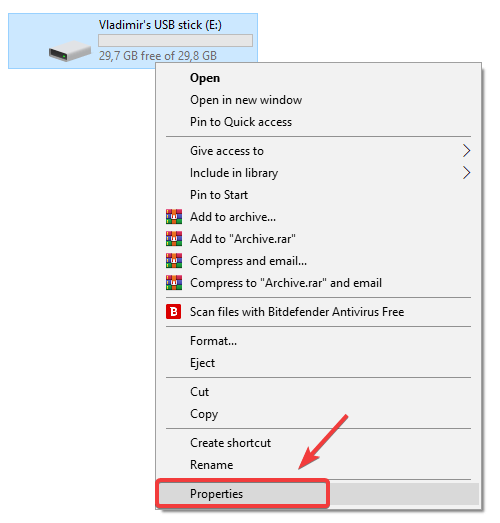
- Benne Eszközök fülre, kattintson a „Check” gombra.
- Válassza a „Meghajtó beolvasása és javítása” lehetőséget.

- A beolvasási folyamat befejezése után, próbálja meg újra átmásolni a fájlokat a külső meghajtóra, hogy meggyőződjön a hiba elhárításáról.
2. Csúsztassa az SD-kártya zárját

Abban az esetben, ha egy SD kártya, ajánlott csúsztassa néhányszor be és ki a zárat, majd próbálja újra csatlakoztatni a számítógép egyik USB-portjához.
3. Formázza meg a meghajtót
- Nyomja meg a „Win + E” billentyűket a billentyűzeten a Windows Intéző elindításához.
- Kattintson a jobb gombbal a USB meghajtó, és válassza a „Formátum” lehetőséget.
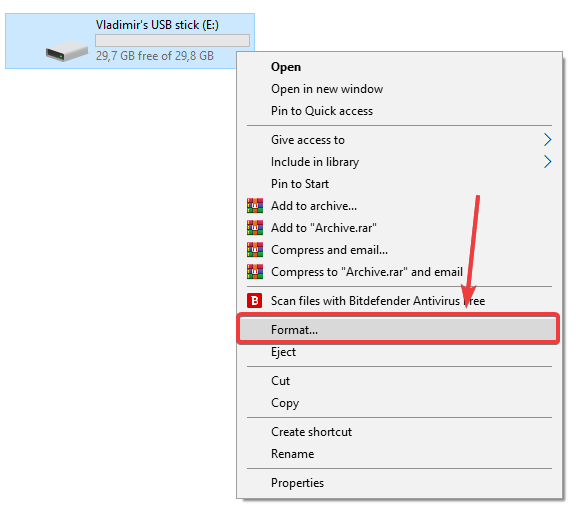
- Válaszd ki a ‘Eszköz alapértelmezettek visszaállítása’ opciót, és kattintson a „Start” gombra.
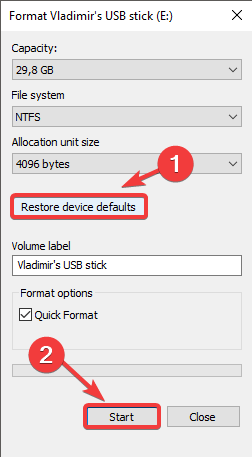
- A következő „Figyelmeztetés” parancsablakban válassza az OK lehetőséget.
- A formázási folyamat befejezése után egyszerűen zárja be az ablakot, és próbálja átmásolni a fájlokat a meghajtóra.
Jegyzet:Kérjük, legyen óvatos, mivel a meghajtó formázása törli az eszközön tárolt összes adatot és fájlt.
Szeretnénk tudni, hogy ez az útmutató segített-e a probléma megoldásában. Továbbá, ha tudsz mást hibaelhárítási módszerek a A 0X80071AC3 kötet piszkos hiba, kérjük, ossza meg velünk bátran, az alábbi megjegyzés szakasz használatával.
KAPCSOLÓDÓ TÖRTÉNETEK, AMELYEKET ELLENŐRI KELL:
- Mi a teendő, ha az USB-eszköz blokkolja a Windows 10 v1903 telepítését
- Javítás: Az USB nem működik a Windows 10 rendszerben
- 5 szoftver multiboot USB meghajtók létrehozásához, csak néhány kattintással

![Hordozható szoftver létrehozása a Windows 10 rendszerben [EASY WAY]](/f/b0c1551e6c83420873b830bc2a981d8b.jpg?width=300&height=460)
